Este artículo describe la función Transferencias internas. Esta función le permite transferir productos entre restaurantes de la misma empresa y concepto que comparten la misma base de datos de productos.
Cómo configurar Transferencias internas
Para configurar las transferencias internas en su restaurante, vaya a Pedidos > Transferencias. Una vez que llegue a la página Transferencias, verá la siguiente página de configuración:
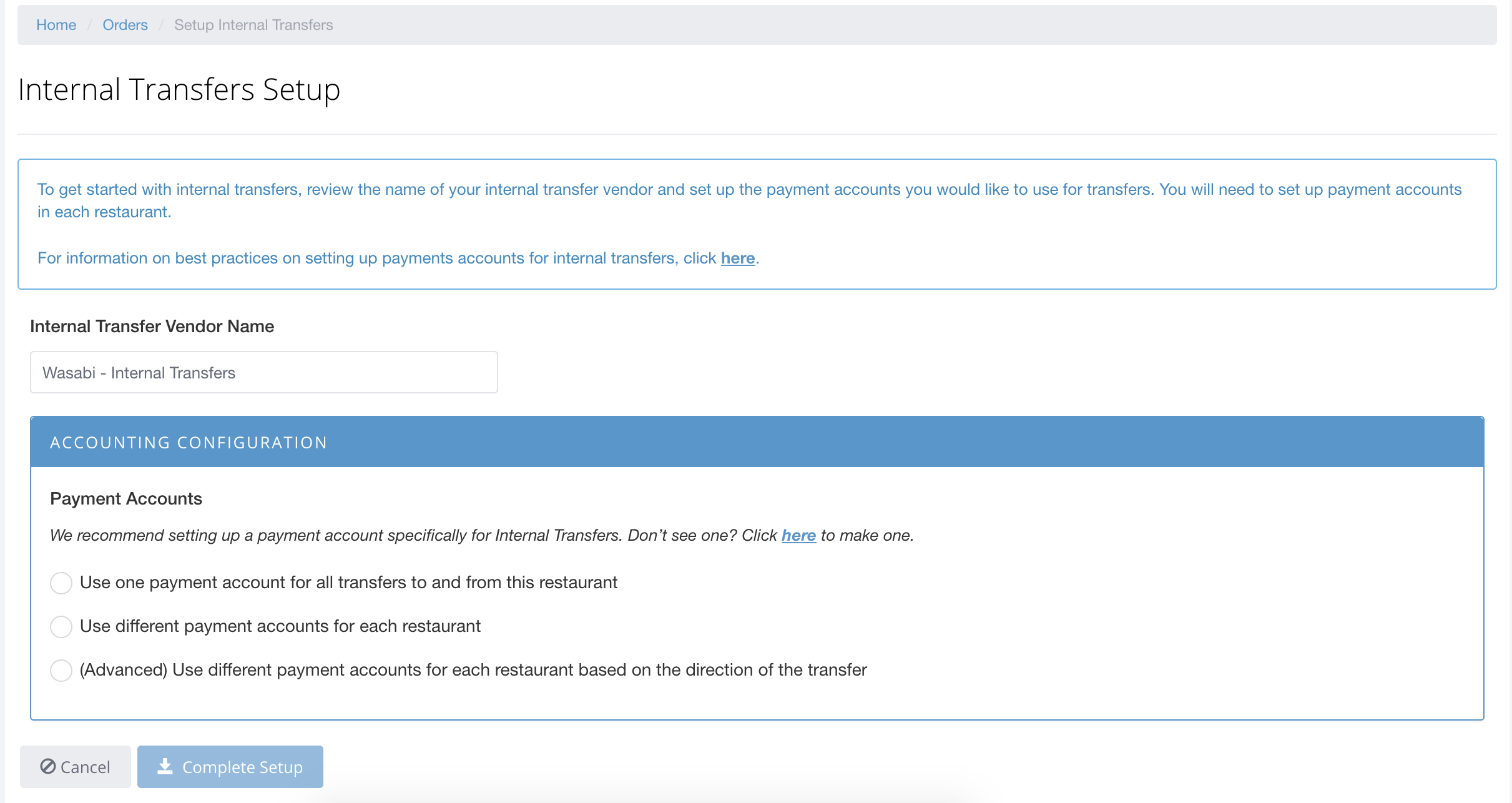
Nombre del proveedor de transferencia interna
En la página de configuración, revise el nombre de su Proveedor de transferencia interna. Si quiere cambiar el nombre de su Proveedor de transferencia interna, actualice el nombre aquí. No podrá cambiar el nombre de su Proveedor de transferencia interna una vez que se haya creado.
Configuración de contabilidad
Luego, querrá configurar sus cuentas de pago. Hay tres maneras diferentes de configurar su cuenta de pago para transferencias internas. Para obtener más información sobre cada configuración, consulte la sección de ayuda aquí.
Cómo completar la configuración y edición de las cuentas de pago
Una vez que haya completado la configuración de sus cuentas de pago, haga clic en el botón Completar la configuración. Una vez que haya completado la configuración, se habrá creado su nuevo Proveedor de transferencia interna. Si necesita editar la configuración de su cuenta de pago, puede ir a Pedidos > Configuración > Transferencias internas para configurar sus cuentas de pago.
Configuración en otros restaurantes
Antes de que pueda comenzar a usar la función de transferencias internas, deberá completar el mismo proceso de configuración en todas las otras unidades de restaurante en su concepto de empresa.
Cómo registrar transferencias
Ahora que ha completado la configuración, está listo para comenzar a enviar transferencias internas.
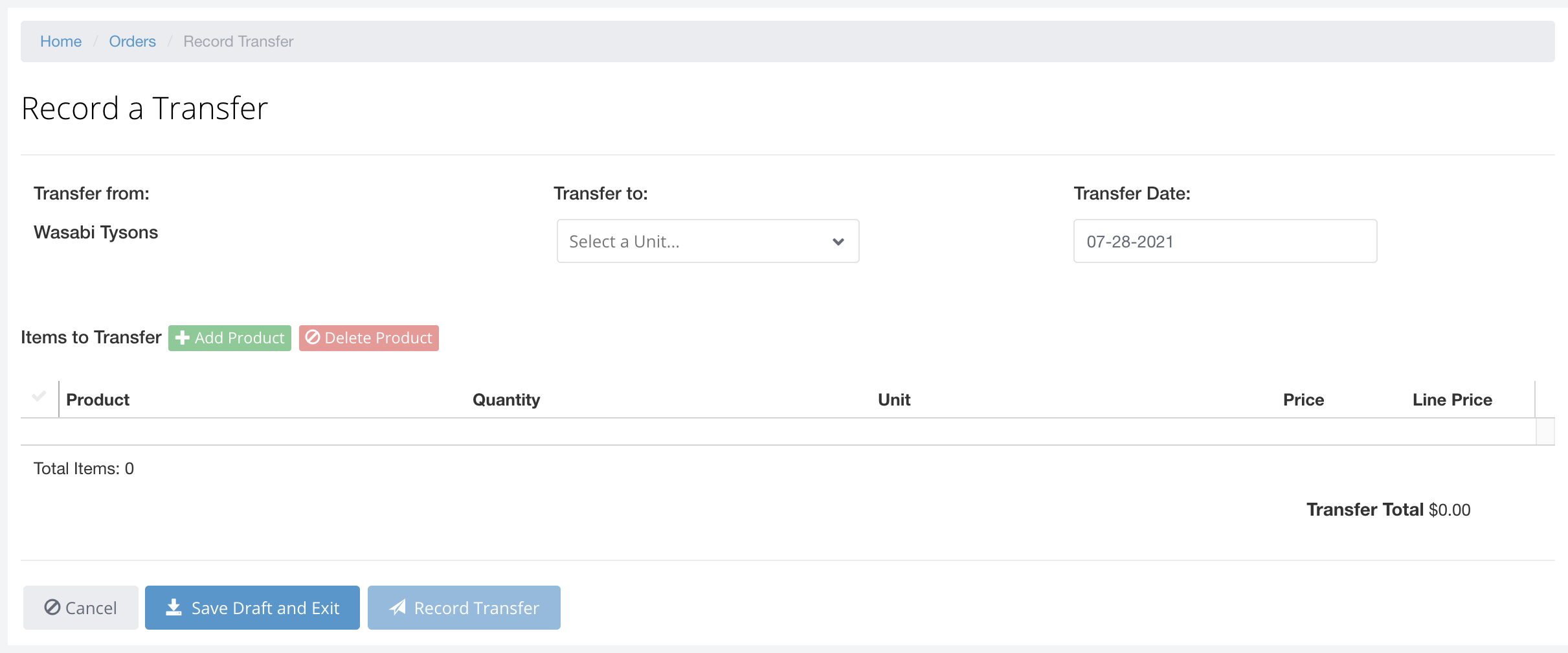
Para enviar una transferencia interna, deberá completar los siguientes pasos.
1 - Seleccione el restaurante al que va a transferir
Utilice el menú desplegable Transferir a: para seleccionar una unidad de restaurante para enviar la transferencia. Solo los restaurantes en el concepto de su empresa aparecerán en esta lista.
2 - Revise la fecha de transferencia
La fecha de transferencia predeterminada es la fecha de hoy. Si quiere registrar una transferencia para el pasado o futuro, puede editar la fecha aquí.
3 - Añada sus Productos a transferir
Para añadir un producto a su transferencia, haga clic en el botón verde Agregar producto. Este botón generará una nueva fila.
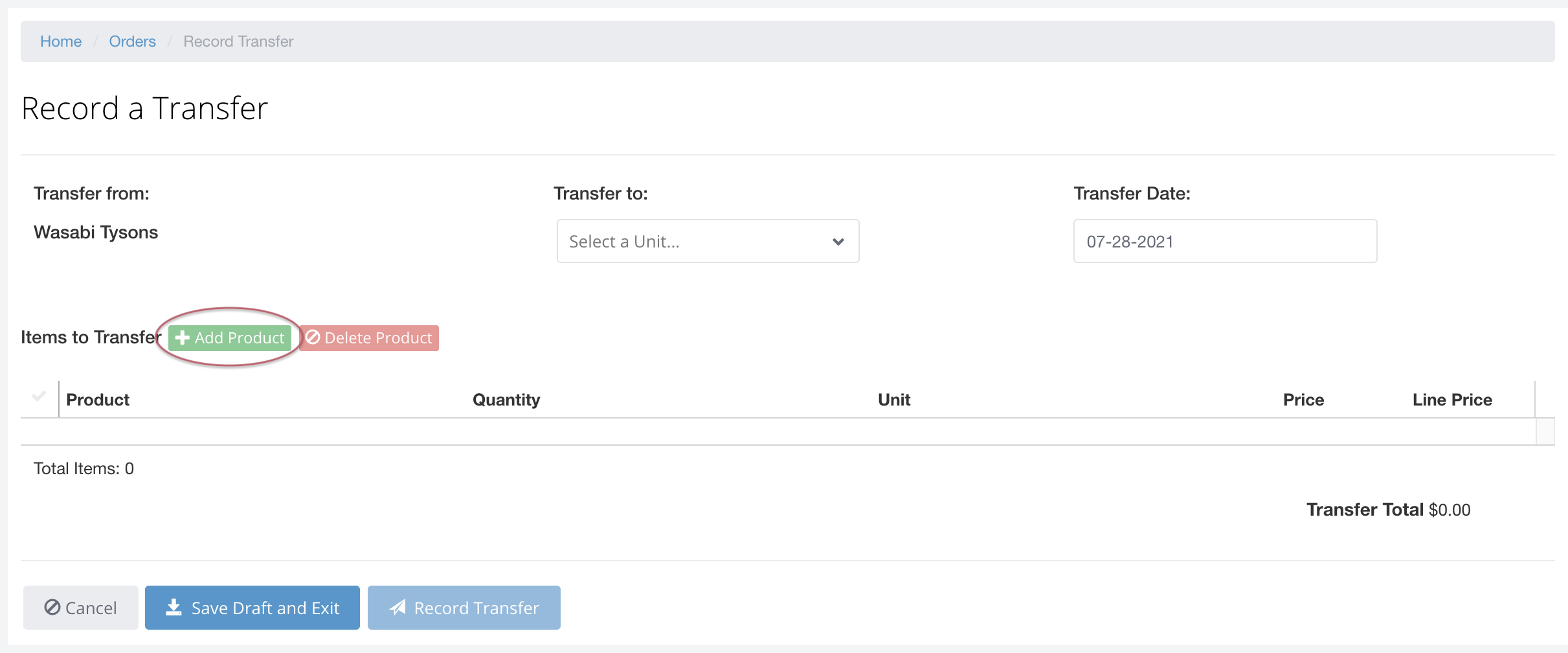
En la columna Producto, puede buscar en la lista de productos usados en su restaurante. Una vez que seleccione el producto que le gustaría transferir, la unidad y el precio se completarán automáticamente usando el cálculo del producto y el precio del pedido pasado. Esta unidad no se puede cambiar.
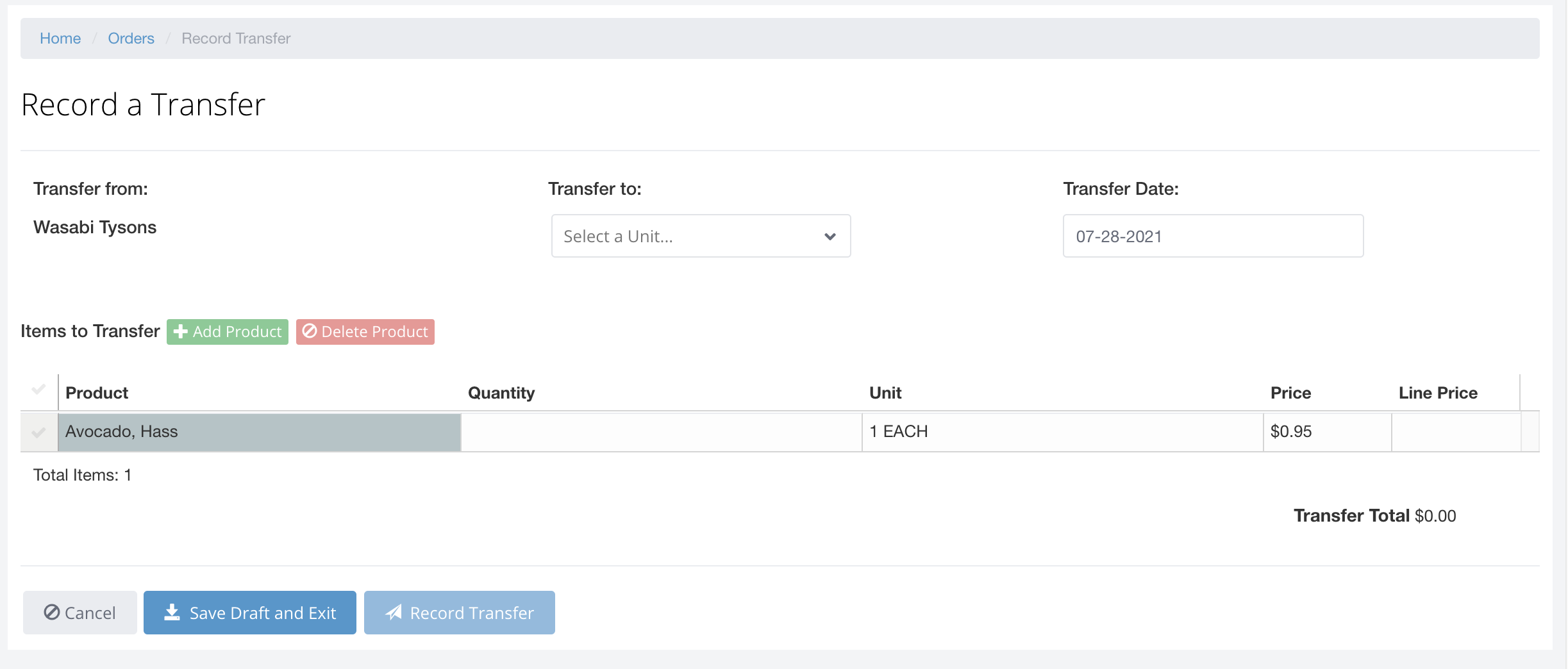
4 - Especifique la cantidad de producto que va a transferir
Una vez que haya añadido su producto, escriba la cantidad que va a transferir en la columna de cantidad. La partida de precio se calculará automáticamente según la cantidad x precio.
5 - Revise el precio de su producto
El precio del producto se completará automáticamente con el precio pasado que se pidió de manera predeterminada. Si quiere cambiar el precio del producto, puede hacerlo haciendo clic en la celda de precio y escribiendo el precio de transferencia que quiera.
6 - Transferencia de registros
Una vez que haya terminado de añadir todos sus productos a su transferencia, haga clic en el botón Registrar transferencia para crear una factura cerrada para la transferencia interna en sus unidades de restaurante emisoras y receptoras.
Una vez que se haga la transferencia, verá reflejada la transferencia interna en presupuestos y reportes y estará listo para exportar a contabilidad.
Preguntas frecuentes
¿Cómo se verá esto en los reportes de MarginEdge?
En su lugar emisor, verá el valor del producto que transfirió restado de la cantidad comprada y, por consiguiente, el valor de esa transferencia de su reporte COGS. En su unidad receptora, la transferencia se añadirá a la cantidad comprada de ese producto y la categoría COGS correspondiente, como si se hubiera comprado de cualquier otro proveedor.
¿Cómo se verá esto en mi sistema de contabilidad?
En el lugar emisor, se exportará un Asiento contable a su sistema de contabilidad, abonando a las categorías COGS correspondientes y cargando a la otra cuenta de balance designada para estas transferencias. En el lugar receptor, un asiento contable igual pero opuesto, abonando a la cuenta de balance y cargando el costo de productos. El resultado neto será que el gasto se mueve del lugar emisor al lugar receptor, pero la cuenta de balance que acomoda los otros lados de la transacción tiene un saldo neto de 0.
¿Puedo cambiar el precio de los productos cuando registro una transferencia?
Sí. Puede cambiar el precio de un producto cuando complete una transferencia haciendo clic en el precio y escribiendo el nuevo precio del producto que quiera.
Cuando cambia el precio del producto, el precio del producto en el restaurante emisor seguirá siendo el mismo que el precio de compra más reciente. Sin embargo, el precio del producto en el restaurante receptor se actualizará al nuevo precio que especificó cuando registró la transferencia.
Tenga en cuenta que si aumenta el precio de su producto cuando registra una transferencia, es posible que vea un costo negativo de los productos vendidos en el restaurante que envió la transferencia, ya que el valor de su producto transferido es mayor que el costo que pagó para comprar el producto. En este momento, no podemos marcar los recargos en productos como ventas.
¿Puedo transferir solo totales de categoría?
Sí. Para hacerlo, puede crear un nuevo producto para representar su transferencia de categoría y seleccionar ese producto para la transferencia.
Por ejemplo, si quiere transferir los gastos de marketing, puede crear una nueva categoría llamada "Gastos de marketing", configurar la asignación de categoría al 100% a su categoría llamada "Gastos de marketing", especificar el cálculo como "1 cada uno" y cualquier precio de producto. Una vez que necesite transferir el total de categoría, puede seleccionar su producto llamado "Gastos de marketing", configurar la cantidad como 1 y luego actualizar el precio del producto a la cantidad de transferencia total de categoría que quiera registrar.
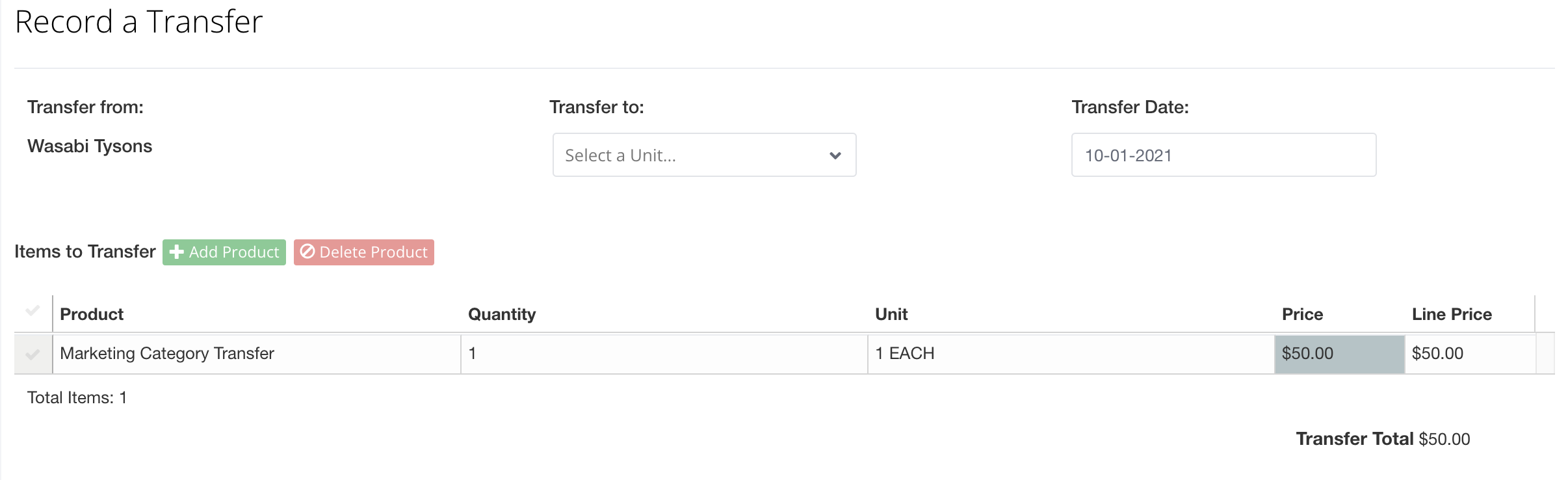
¿Cómo puedo crear un reporte que me muestre mis transferencias?
Consulte este artículo sobre este tema.
¿Puedo transferir recetas?
No es posible transferir recetas con esta función. Puede utilizar la función de economato para las transferencias de recetas.
¿Quiero exportar estas transferencias como facturas a recibir y facturas a pagar?
No podemos exportar una factura a cuentas por cobrar, así que esto no es posible, la única manera de transferir productos es como Asientos contables, como se describe arriba.
¿Cuál es la diferencia entre transferencias internas y transferencias de economato?
La Función de economato en MarginEdge es una herramienta de gestión de pedidos en la aplicación que le permite convertir recetas en productos y transferirlos desde un lugar central designado a otras unidades de restaurante en el concepto de su empresa. La función Transferencias internas permite transferencias bidireccionales de productos en el concepto de su empresa.
Puede tener las funciones de economato y transferencias internas en MarginEdge, incluidas en el costo de su suscripción.